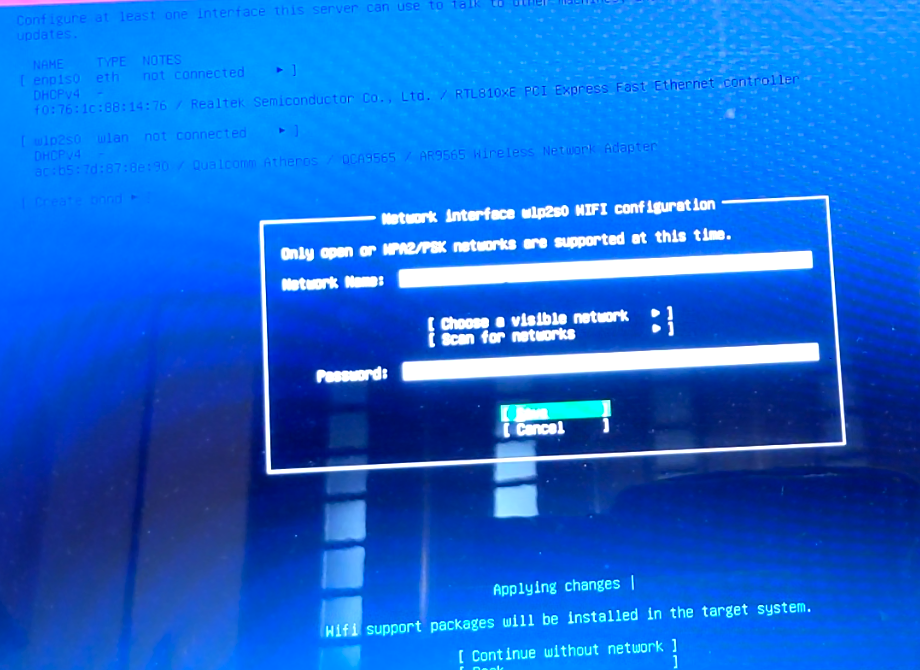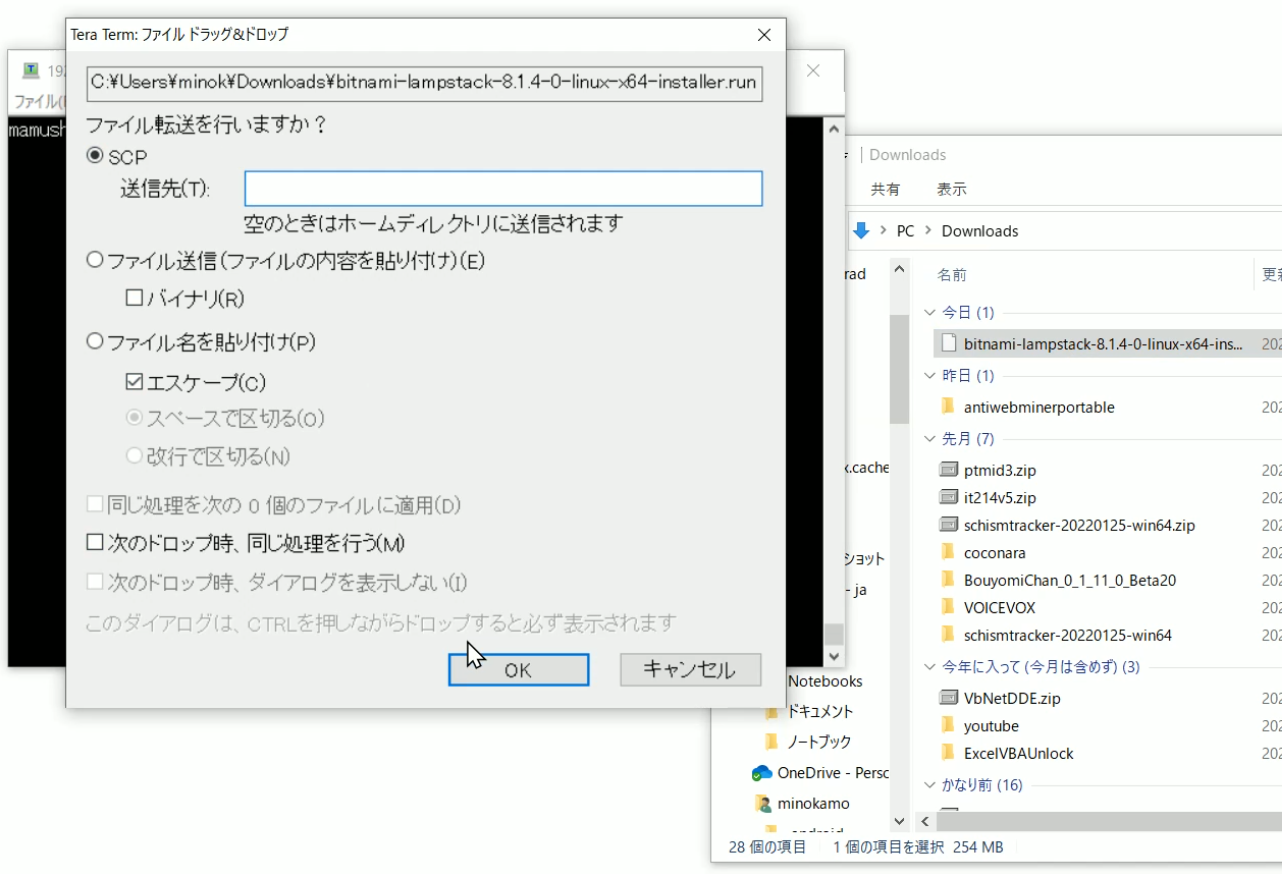導入
この記事では、dynabookにUbuntu Server 20.04をインストールする方法を紹介します。Ubuntu Serverは、軽量でセキュアなサーバー用OSです。このプロセスを通して、古いノートパソコンを有効活用し、学習や開発に役立てましょう。
ステップ1: ISOファイルのダウンロード
まず、Ubuntuの公式サイトからUbuntu Server 20.04のISOファイルをダウンロードします。こちらはサーバー用のOSなので、デスクトップ環境は含まれていません。ダウンロードページはこちらからアクセスできます。
ステップ2: ISOイメージのDVDへの書き込み
1GBをこえるUSBメモリは持っていないので、このISOイメージをDVDに書き込みました。ノートパソコンをCDドライブから起動できるようにしておきます。CDトレイにDVDをセットして電源を入れてインストールします。言語に日本語はないのでEnglishを選択して進みます。キーボード設定ではJapaneseが選択可能です。インストールウィザードの途中で現れるOpenSSH Serverはインストールすることにします。
ステップ3: ブートとインストールの開始
ノートパソコンがCDドライブから起動できるようにBIOS設定を確認してください。次に、DVDをドライブにセットし、パソコンの電源を入れます。起動オプションでDVDドライブを選択して、Ubuntuのインストールを開始します。
ステップ4: 言語とキーボードの選択
インストールプロセスが始まると、言語を選択する画面が表示されます。ここでは「English」を選択します。次に、キーボードレイアウトの設定では「Japanese」を選択可能です。


ステップ5: OpenSSH Serverのインストール
インストールウィザードの途中で、OpenSSH Serverのインストールオプションが表示されます。これをインストールすることで、リモートからのSSH接続が可能になります。これは後のステップで非常に便利です。
ステップ6: インストールの完了とSSH接続の設定
インストールが完了したら、SSHを使ってリモートからの接続を設定します。これにより、ノートパソコンのフタを閉じた状態でも操作が可能になります。以下のコマンドを使って、フタを閉めてもサスペンドしないように設定します。
sudo vi /etc/systemd/logind.conf
#HandleLidSwitch=suspend
↓
HandleLidSwitch=ignore
sudo systemctl restart systemd-logind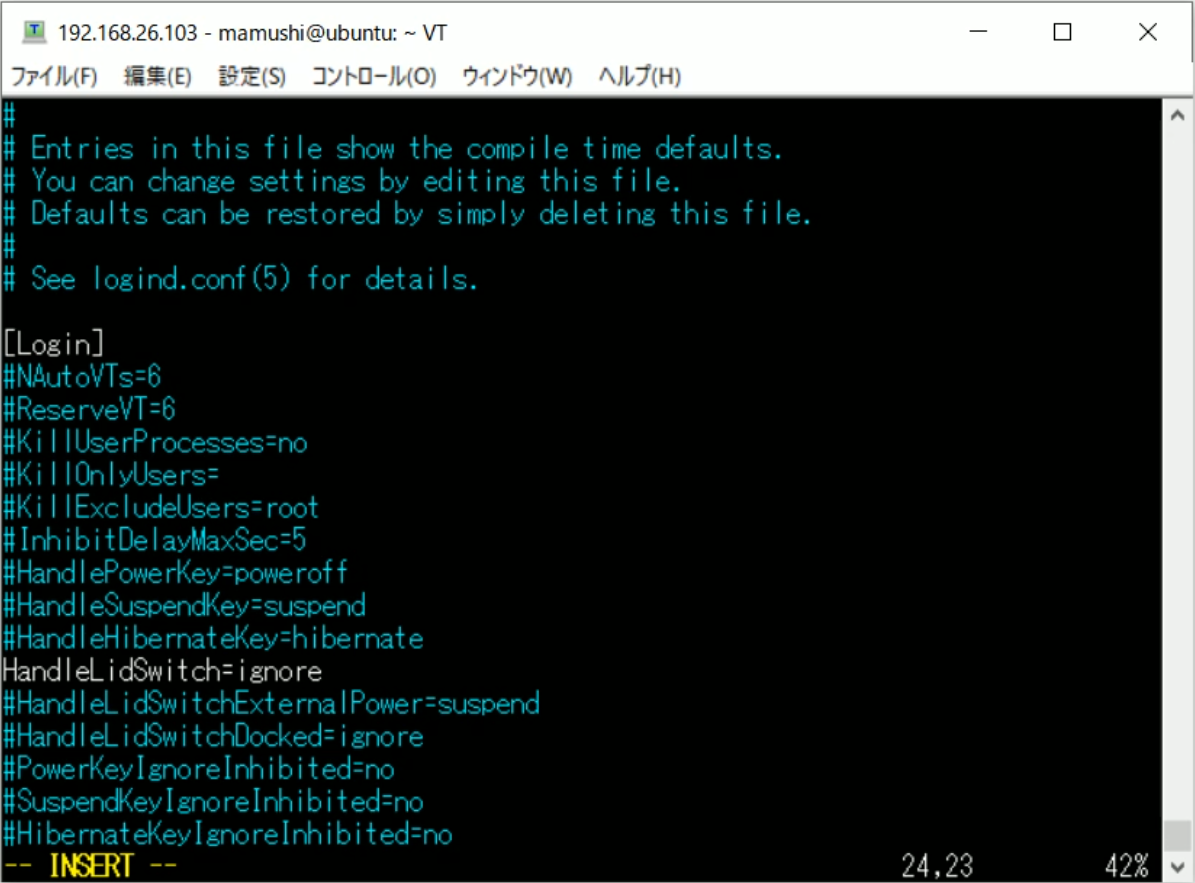
ふたを閉めてもサスペンドになりませんでした。SSH接続もできることを確認しました。
まとめ
以上でUbuntu Server 20.04のインストールは完了です。これで、古いノートパソコンを効果的に再利用し、様々なサーバー用途に活用することができます。何か問題が発生した場合は、Ubuntuのコミュニティフォーラムやオンラインリソースを参照してください。